如何在Edraw Max中创建可重复使用的购物袋
1、打开Edraw Max软件,进入它的主界面中;

2、在剪切画中双击环境;

3、打开环境符号库;

4、找到并选中需要的可重复使用的购宿扬物袋;关独
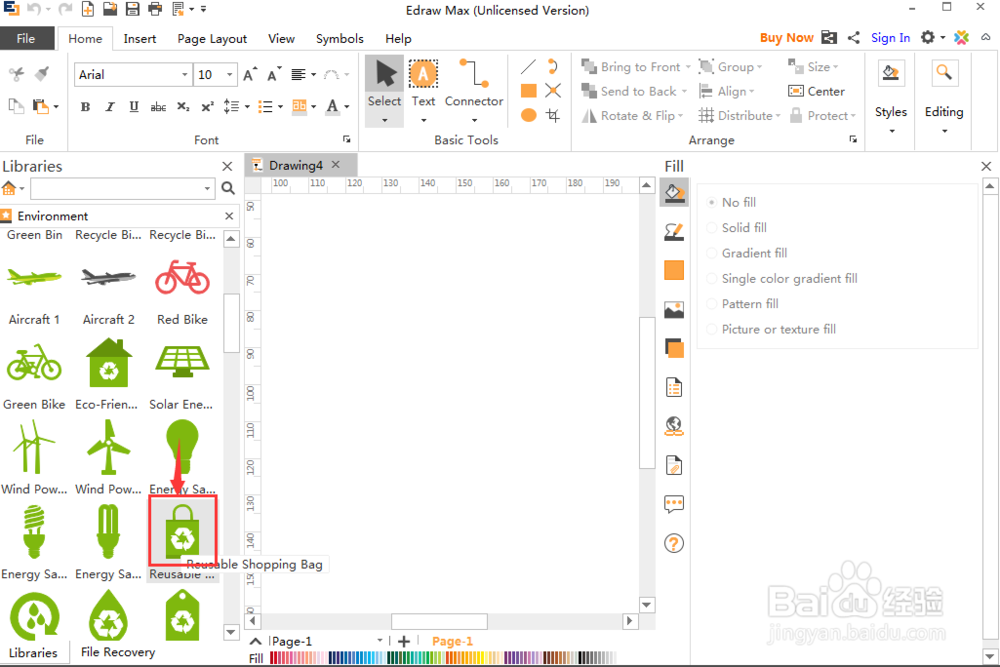
5、用鼠标将它拖放到编辑区中;

6、用鼠标拖动右上角彩独睡的小矩形,调整好其大小;
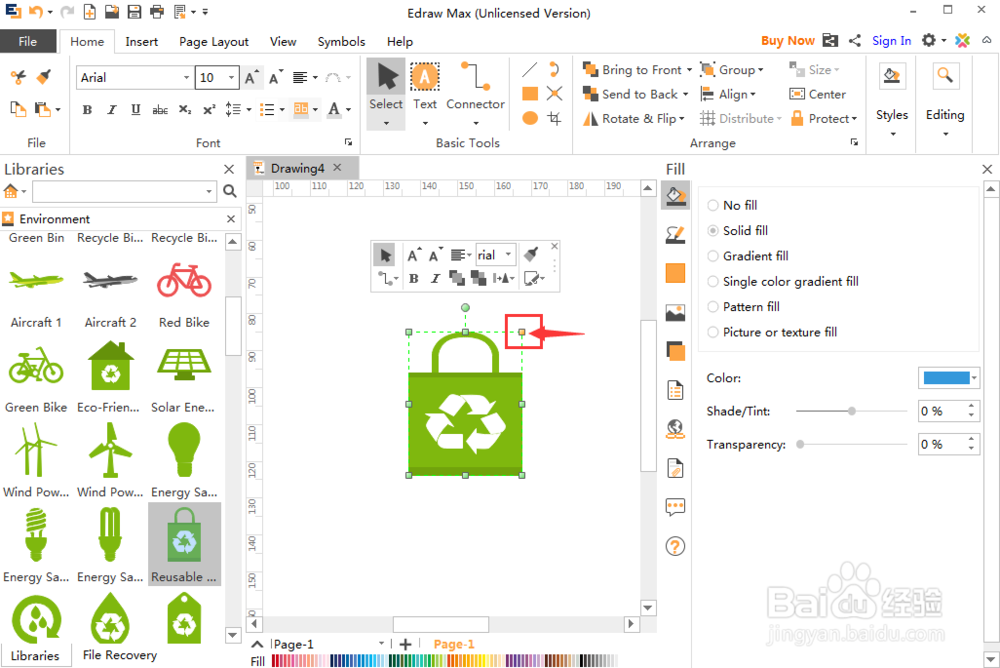
7、我们就在Edraw Max中创建好了一个可重复使用的购物袋。

1、打开Edraw Max,在剪切画中双击环境;
2、打开环境符号库,找到可重复使用的购物袋,用鼠标将其拖放到编辑区;
3、调整可重复使用的购物袋的大小。
声明:本网站引用、摘录或转载内容仅供网站访问者交流或参考,不代表本站立场,如存在版权或非法内容,请联系站长删除,联系邮箱:site.kefu@qq.com。